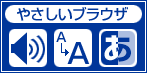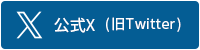図書館ホームページに関すること
パスワードってなんですか?
図書館カードをお持ちの方に仮のパスワードが初期値として設定されています。
入力する場合、大文字、小文字など正しく入力してください。
セキュリティ強化のため、初めて利用する際の仮パスワードは、ランダムに発行されます。
必ず仮パスワードを、ウェブや利用者用検索端末でご自分のパスワードに変更してからサービスをご利用ください。
※2025年3月11日以前に使用されていたパスワードは2025年3月11日以降の新システムに引き継がれます。
ただし、今後変更する場合は新システムのパスワード規則が適応されます。
パスワードは最小桁数が6桁で、文字・数字を必ず1文字以上使用する必要があります。
※旧システムの初期値は生年月日の西暦下6ケタ(例:1990年4月1日生まれの方は900401)が設定されています。
ただし、2018年6月17日以前に登録された方の初期値は生年月日の月日4桁となります。
パスワードを忘れてしまいました。
パスワードはセキュリティの確保のため図書館職員にも調べることができないようになっています。
パスワードが不明な場合は、パスワードを再発行してください。
- ホームページからの手続き
ログイン画面の新規パスワード発行へのリンクから、図書館カード番号、生年月日、電話番号を入力し手続きをしてください。
手続きのURLが送られてきますのでそれに従ってください。仮パスワードが発行されます。
- 窓口での手続き
図書館窓口に図書館カードを持ってお越しください。
仮パスワードのレシートをお渡しするので、ご自身でパスワード変更をお願いします。
※仮パスワードが英数記号交じりの乱数によりお伝えが難しいためお電話では受付しません。
【参考情報】ホームページの機能では、
- パスワードの新規発行
- パスワードの再設定
の両方の機能があります。
新規発行は既にパスワードを発行している場合でも行うことが可能です。
再設定はログインした後で行う機能になります。
パスワードを間違えたら利用できなくなりました。
セキュリティの確保のため、パスワードの入力を複数回間違えると、その日はインターネットと館内利用者用端末からの予約やご自分の貸出予約状況の確認などのサービスが受けられなくなります。
その場合は、翌日にあらためてご利用ください。
パスワード入力の際には、大文字、小文字など気をつけて入力してください。
お知らせメールが届きません。
お知らせメールのサービスに登録したのに届かないときは、「利用者メニュー」からログインして「メールアドレス登録」画面で登録内容をご確認ください。
また、迷惑メール対策などで、特定のアドレスやドメインの受信をしない設定になっていないかなど、ご確認をお願いします。
【メールを送る際の送信ドメイン】
@lib.city.hiratsuka.kanagawa.jp
貸出の延長手続について教えてください。
「利用者のページ」>「利用状況一覧」>「貸出」から行えます。
「延長」ボタンが表示されているものは、手続き日から2週間貸出延長することができます。
ただし、一回のみで、次の資料は 「延長」ボタンが表示されません。表示されない資料は延長できませんのでご注意ください。
- 返却期限を過ぎたもの
- 他の方の予約が入っているもの
- 既に1回貸出期間を延長したもの
- 市外の図書館から借り受けたもの
- 公民館予約図書受取所で貸出を受けたもの
- 借りた当日(延長しても本来の返却日と同じであるため)
貸出中の資料について、書誌情報を表示したり、今度読みたい本に追加することもできます。
予約を申込むときに、受取館や連絡方法を間違えて登録してしまいました。
図書館ホームページから、予約の受取館と連絡方法の変更ができます。
※すでに用意ができているもの、予約移送中資料など手続きが進んでいるものなどは、図書館ホームページからの取消はできません。
受取場所に指定した図書館までご連絡ください。
上下巻などになっている資料を、順番に借りたい場合はどうしたらよいですか。
-
- 「利用状況一覧」画面が表示されたら、画面左上の「資料検索」をクリックし、「簡易検索」等からあらかじめ借りたい資料を予約する(順番の登録は予約後に行います)。
- 「利用者メニュー」>左上の「利用者のページ」>「利用状況一覧」>「予約」>「シリーズ予約組替・解除」の順にクリックします。
- 表示された一覧の中から、シリーズ予約したい資料を選択します。
- 「シリーズ予約にする、確保順を変更する」をクリックします。
- 「確保順」のプルダウンから希望する貸出順を選択します。
- すべての確保順を指定したら、「登録」をクリックします。
- 完了です。
資料の予約状況が「準備できました」の時は、シリーズ予約の登録はできません。
「シリーズ予約組替・解除」から、シリーズ予約が登録されたことを確認できます。※巻数順貸出の登録は指定した資料を同時に受け取ることを約束するものではありません。
また、市外図書館からの借用図書は順番通りにならない場合や、提供までにかなりのお時間がかかる場合があります。
今度読みたい本
検索した資料の書誌詳細画面で「今度読みたい本」をクリックし「登録する」をクリックすると、今度読みたい本の登録をすることができます。
登録した資料は、「利用者のページ」>「利用状況一覧」>「今度読みたい本」から確認できます。
予約カートには、このページからも入れられます。
読書記録
「利用者のページ」>「利用状況一覧」>「読書記録」から設定を行えます。
設定していただくと、設定後からの貸出記録をご覧いただくことができます。
目標登録や貸出し記録をこちらの画面で確認または削除することができます。
初期値は読書記録を残さない設定になっています。
なお、プライバシーへの配慮のため、図書館職員が利用者の方の貸出記録を確認することはできません。
マイナンバーカード
図書館カードとマイナンバーカードの連携手続きをしていただくと、それ以降、マイナンバーカードだけで図書館カードと同じように利用することができます。
(連携手続きには、ご本人が有効期限の切れていないマイナンバーカードをお持ちになり、マイナンバーカードに設定した4桁のパスワードが必要になります)。
詳細についてはマイナンバーカードによる図書館資料の貸出を開始のページへ
※公民館での予約資料の受け渡しでは、マイナンバーカードは利用できません。
スマホ利用券
スマートフォンに表示のバーコードを図書館カードとして利用可能となります。
スマートフォンのマイページから図書館カードと同じバーコードを表示できます。
現行の図書館カードも引き続き利用できます。
※他人によるなりすましを防ぐために、スクリーンショットでは有効な図書館カードと見なしていません。
スマートフォンでは、ログインした画面を提示いただくことで、セキュリティと利便性を確保しています。
ログインした時間が表示されますので、それをスタッフが確認し、スクリーンショットと区別しています。
![]() スマートフォンOPAC・スマホ利用券(pdf 420 KB)
スマートフォンOPAC・スマホ利用券(pdf 420 KB)